
Brian Curtis
0
3544
206
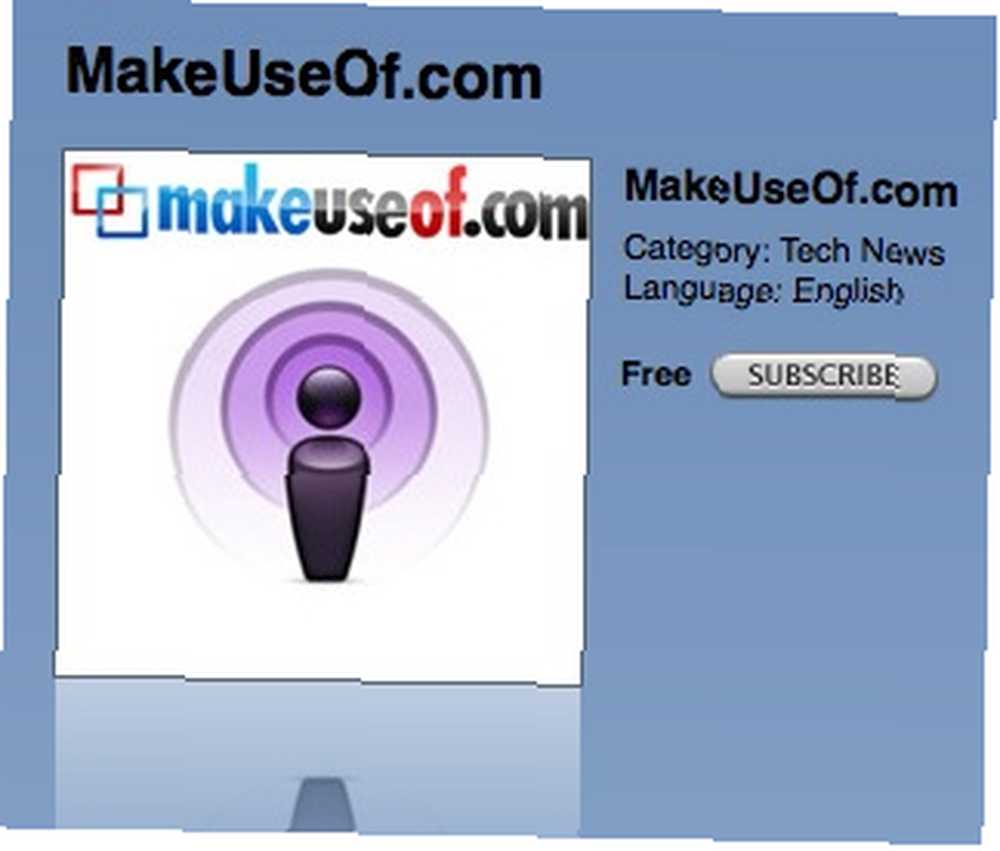 Cuando necesitaba publicar un podcast en mi blog, pensé que sería un proceso de dos pasos. Mirando a mi alrededor, encontré que PodPress parece ser el complemento de elección para podcasting con WordPress.
Cuando necesitaba publicar un podcast en mi blog, pensé que sería un proceso de dos pasos. Mirando a mi alrededor, encontré que PodPress parece ser el complemento de elección para podcasting con WordPress.
Después de la instalación, sin embargo, descubrí que había tantos controles y opciones, y me encontré buscando google para tutoriales de podpress. Desafortunadamente, hay muy poco material sobre cómo hacer podcasts con WordPress.
Suponiendo que sabe cómo instalar los complementos de WordPress y grabar sus feeds con Feedburner, le mostraré cómo obtener su archivo de podcast desde su disco duro en el directorio de podcast de iTunes. No te preocupes, es muy simple realmente!
Administrador de WP
Después de instalar y activar el complemento PodPress, vaya a la página de configuración en su administrador de WordPress.
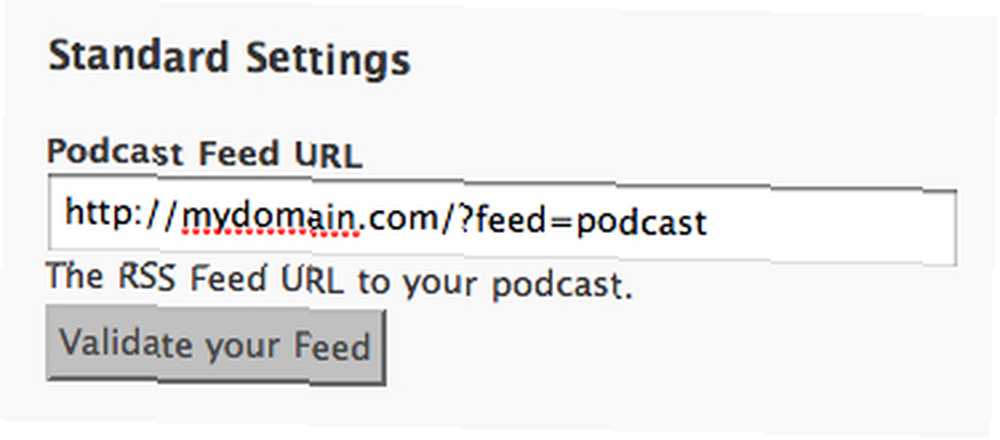
Vaya a 'Configuración de Feed / iTunes' en el menú del complemento PodPress en su barra lateral. Allí, encontrará que PodPress ha completado automáticamente varios detalles, como la URL de su feed, etc. Debe ingresar detalles como su título de Podcast y otros detalles. Su trabajo principal aquí es proporcionar imágenes en miniatura para mostrar en el directorio de podcast de iTunes.
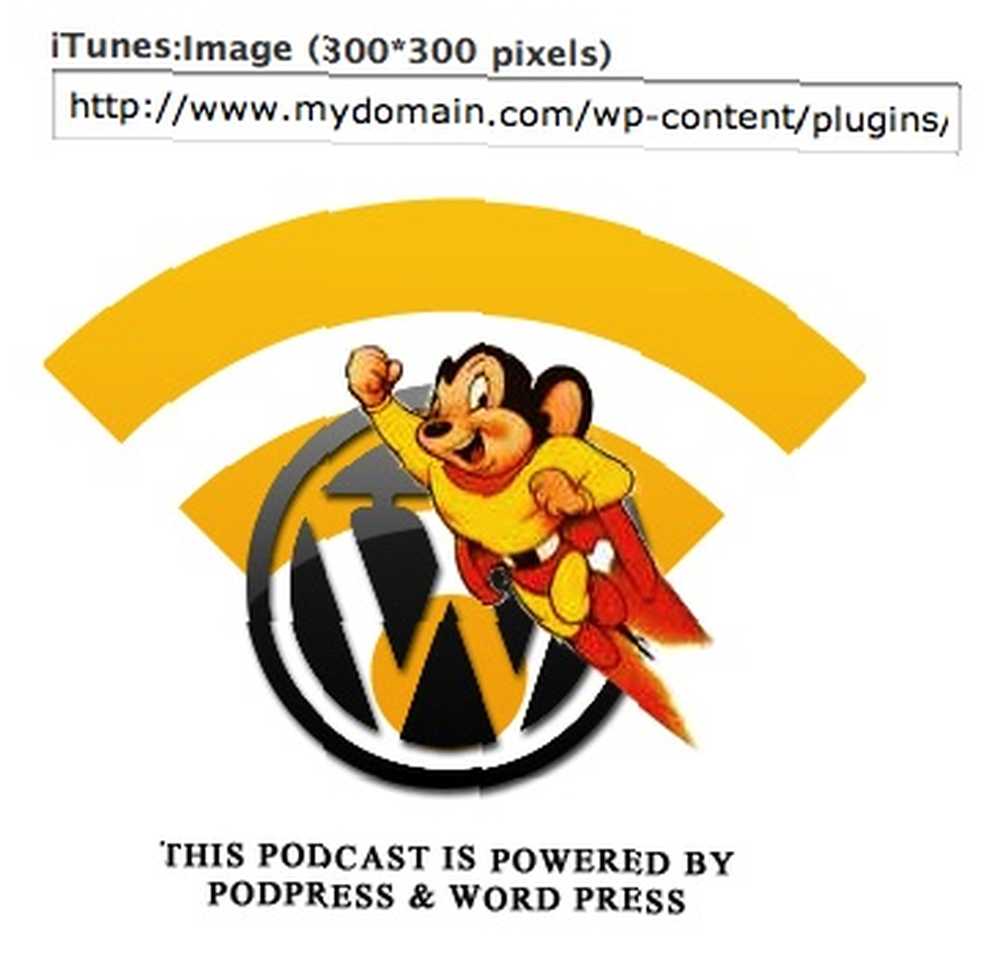
Puede navegar a través de la configuración general y del reproductor para ver qué opciones desea ajustar, pero no necesita preocuparse demasiado, ya que la configuración se genera automáticamente.
Quemando tu feed
Le recomiendo que grabe su feed de podcast utilizando Google Feedburner. Esto le permitirá analizar su tráfico mejor que simplemente alimentar a iTunes directamente. Para grabar su feed, copie el URL del feed desde la ventana 'Configuración de Feed / iTunes' y péguelo en el campo Feedburner. Marca de verificación el “Soy un podcaster” opción mientras estás en eso.
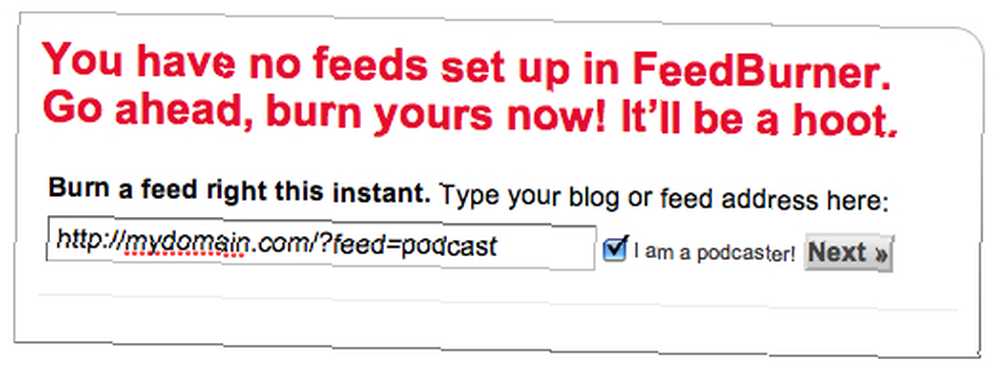
Escribiendo tu publicación
Escribe tu publicación como lo harías normalmente. Sin embargo, debajo de su ventana de escritura notará los controles de Podpress. Haga clic en 'Agregar archivo multimedia' y especifique su archivo de podcast en la lista desplegable. El archivo de podcast en sí mismo debe cargarse (utilizando un cliente FTP) a su carpeta wp-content / uploads / para aparecer en la lista.
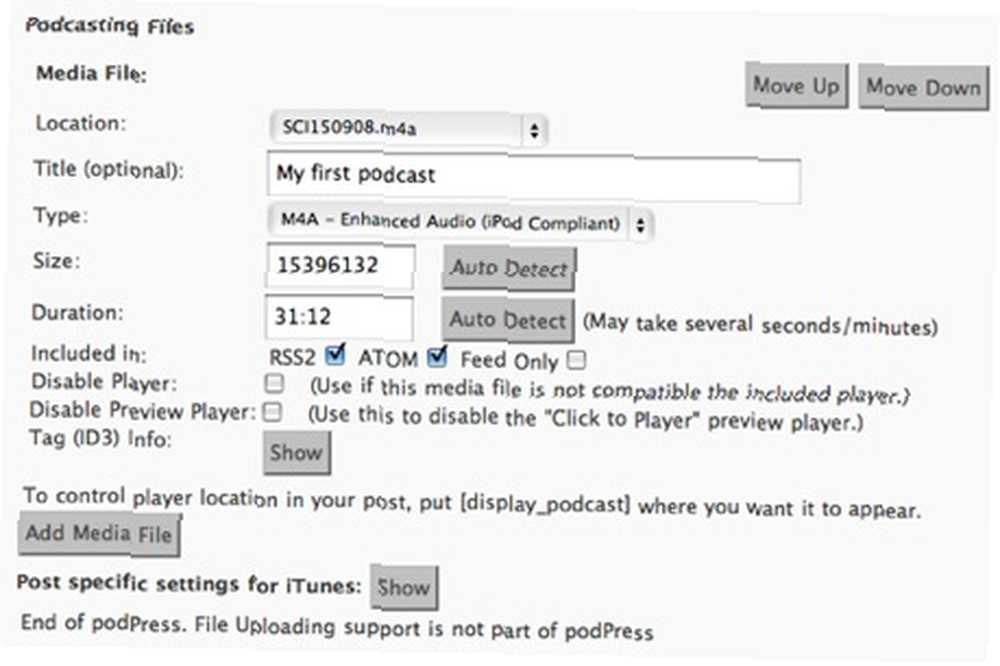
Una vez que seleccione su archivo de podcast, deberá especificar el tipo de archivo (ya sea mp3, película, etc.), mientras que el tamaño y la longitud se pueden detectar automáticamente. También puede agregar configuraciones específicas para iTunes, como si el episodio es explícito o no. De lo contrario, su feed se bloqueará en el directorio de Podcast, así que asegúrese de ocuparse de estas cosas..
Envíe su podcast a iTunes Store
En iTunes Store, navega a Podcasts desde la barra lateral izquierda. En la parte inferior izquierda, verá un enlace para enviar su podcast (enlace directo) a iTunes. En la siguiente ventana, debe especificar la URL de su feed. Pega el feed que Feedburner te proporciona. Después de esto, se le pedirá que especifique su categoría, si es explícita y algunos otros detalles..

El personal de iTunes revisará su podcast y lo aceptará o rechazará según sus criterios. Esto puede tomar hasta 2 días. Le enviarán un correo electrónico cuando su podcast sea aceptado o rechazado de la tienda para que no tenga que seguir revisando.
Eso es. La próxima vez que publique, todo lo que necesita hacer es cargar su archivo multimedia en su carpeta Cargas y especificarlo mientras escribe su publicación. Solo presiona publicar y mira a esos suscriptores revolotear!











